Spørsmål
Problem: Hvordan fikse Eksternt skrivebord kan ikke koble til den eksterne datamaskinen?
Hallo. Jeg ville prøve å koble til den eksterne datamaskinen, men det fungerer ikke. Jeg får popup-vinduet som sier "Kunne ikke koble til den eksterne datamaskinen" og aner ikke hva jeg skal gjøre derfra. Jeg prøvde dette noen ganger, men måtte avslutte spillet som jeg prøvde å streame via vertsdatamaskinen. Det skjer med stasjonære, bærbare og steam-klienter. Tilkoblingene er ok, så jeg trenger din hjelp. Noen forslag?
Løst svar
Koble til den eksterne datamaskinen er viktig og ble en vanlig ting i dag fordi flere og flere mennesker har tatt i bruk den nye normalen med mange ansatte som jobber hjemmefra.[1] Tekniske problemer kan også bli et problem i slike tilfeller, så det eksterne skrivebordet kan ikke koble til det eksterne datamaskinproblemet som brukere[2] rapporten kan føre til feil eller store problemer når mindre ikke ble løst i tide.
Funksjonen lar deg koble til andre enheter fullstendig, og du kan kontrollere Windows-maskinen som finnes i alle deler av verden. For å få en god opplevelse med denne funksjonen trenger du en god tilkobling til internett. Men noen ganger sikrer ikke alle nødvendige ting at du ikke kan støte på feilen eller andre problemer.
Hovedårsakene til dette problemet inkluderer Windows-operativsystemoppdateringsfeil som er en vanlig utløser for datamaskinproblemer. Andre ting som muligens kan føre til denne ulempen kan være relatert til tredjeparts antivirusprogrammer, nettverksproblemer eller lagret legitimasjon. Hvis DP-applikasjonen din har lagret legitimasjon, kan disse bli feilkonfigurert eller mistet senere, og problemet oppstår.
Popup-vinduet "Kunne ikke koble til den eksterne datamaskinen" kan også vises på grunn av brannmurproblemer eller de mer vanlige problemene knyttet til korrupte filer, systemdata påvirket av tidligere tilstedeværende skadelig programvare,[3] eller din egen oppførsel på maskinen. Disse problemene kan løses med en rask skanning ved hjelp av ReimageMac vaskemaskin X9. Verktøyet finner og reparerer eventuelle problemer med ødelagte eller berørte data.
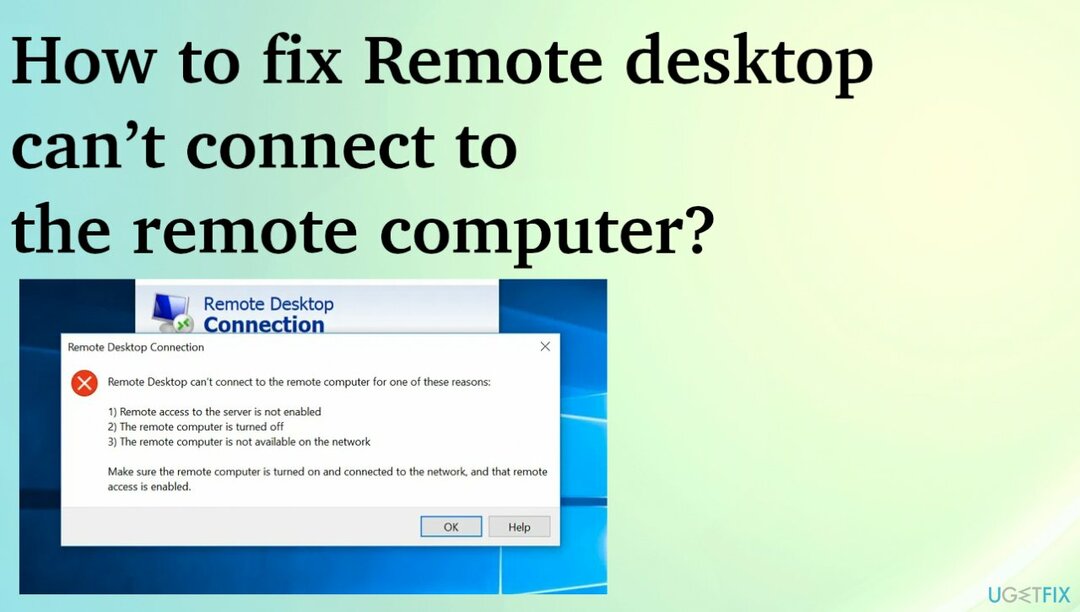
Valg 1. Endre brannmurinnstillinger
For å reparere skadet system, må du kjøpe den lisensierte versjonen av Reimage Reimage.
- Gå til Kontrollpanel.
- Velg deretter System og sikkerhet.
- Plukke ut Windows Defender brannmur.
- Klikk Tillatte apper.
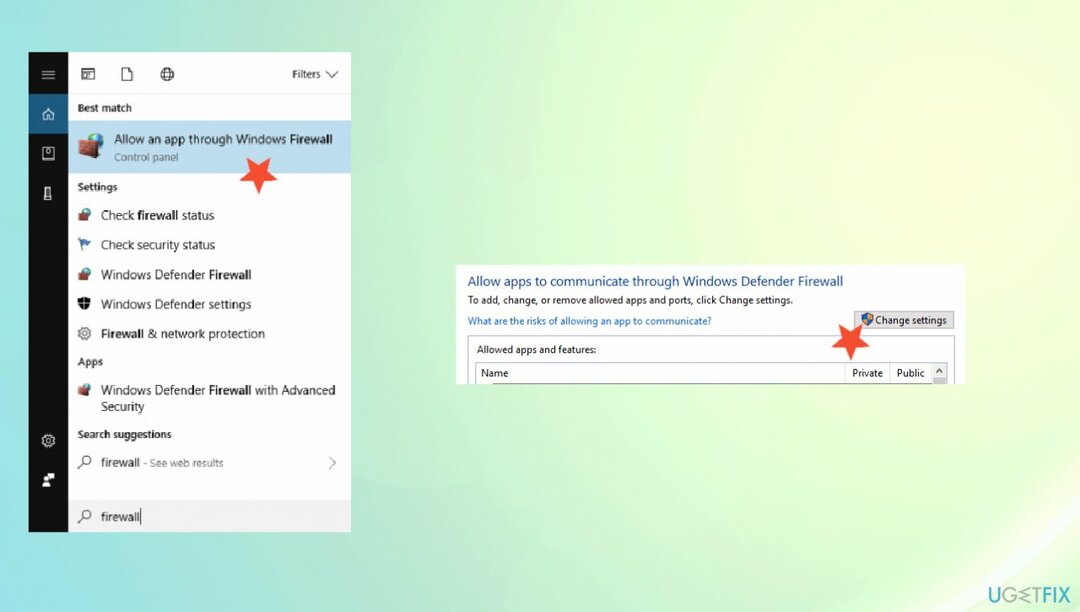
- Se etter Endre innstillinger knappen til høyre på siden.
- Klikk på knappen.
- Når listen vises, bla gjennom alternativene til du finner Eksternt skrivebord.
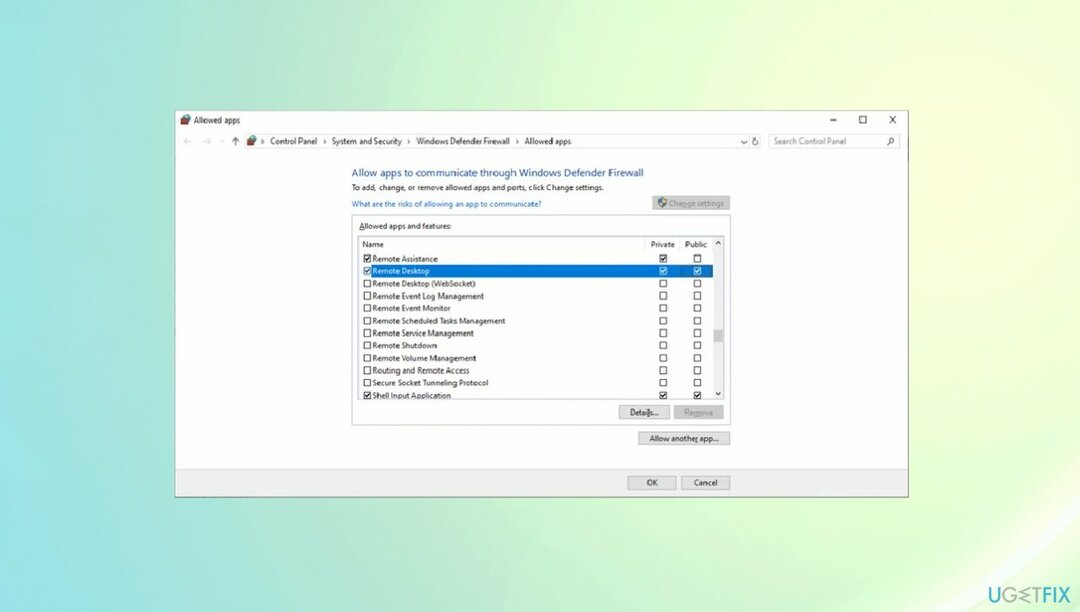
- Merk av for private og offentlige avmerkingsbokser.
- Lukk vinduene og prøv å koble til.
Alternativ 2. Tillat eksterne skrivebordstilkoblinger
For å reparere skadet system, må du kjøpe den lisensierte versjonen av Reimage Reimage.
- Type Tillat eksterne skrivebordstilkoblinger på leting.
- Se etter alternativet Endre innstillinger for å tillate eksterne tilkoblinger til denne datamaskinen.
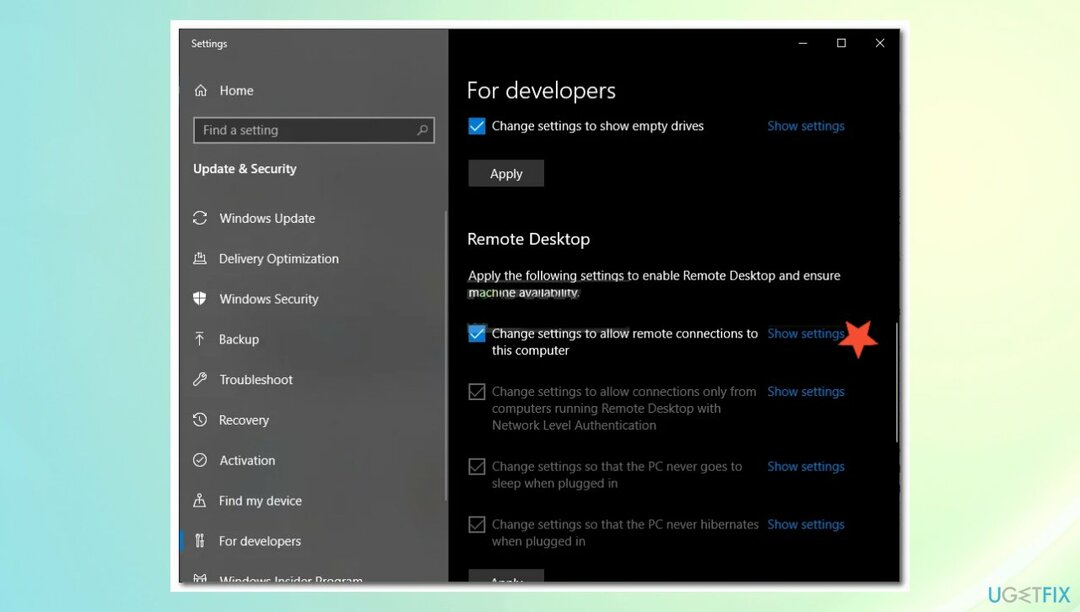
- Klikk på Vis innstillinger link.
- Undersøk Tillat fjernhjelpstilkoblinger til denne datamaskinen.
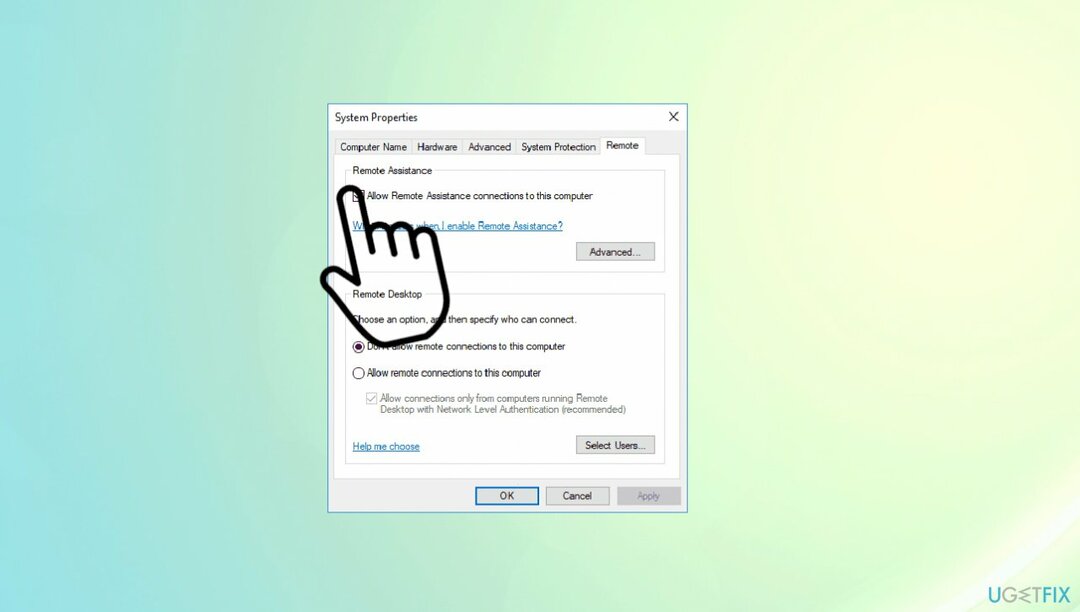
- Klikk OK og Søke om å bekrefte.
Alternativ 3. Tilbakestill legitimasjonen
For å reparere skadet system, må du kjøpe den lisensierte versjonen av Reimage Reimage.
- Åpne Tilkobling til eksternt skrivebord via Start-menyen eller søk.
- Skriv inn IP-adressen til enheten du vil koble til.
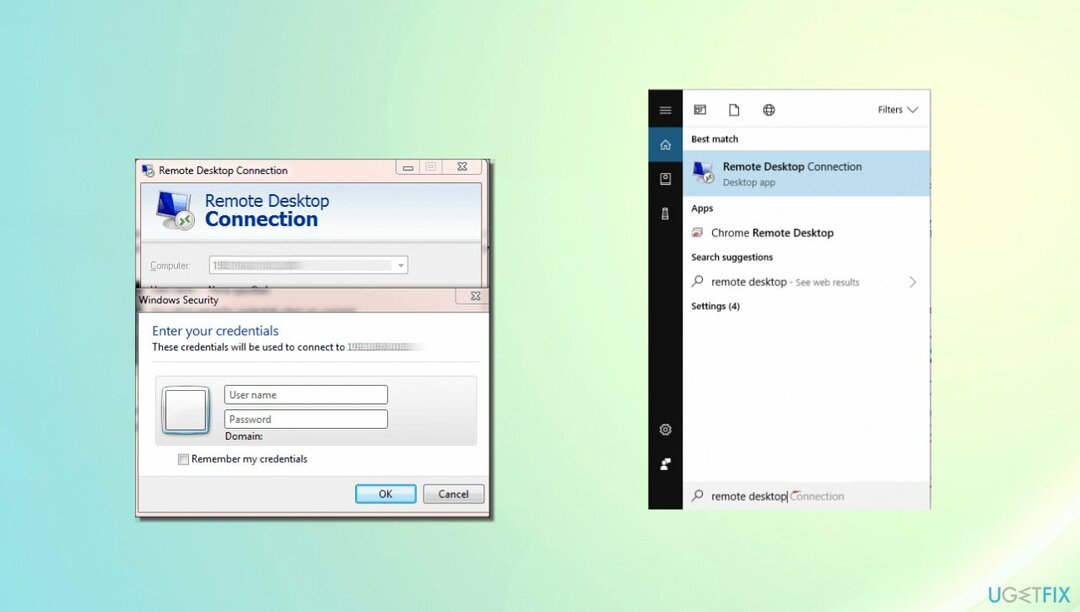
- Hvis legitimasjonen er lagret, får du muligheten til å redigere eller slette dem.
- Gjør nødvendige endringer.
Alternativ 4. Rediger Windows-registeret
For å reparere skadet system, må du kjøpe den lisensierte versjonen av Reimage Reimage.
- trykk Windows nøkkel og R sammen.
- Type Regedit og treffer Tast inn.
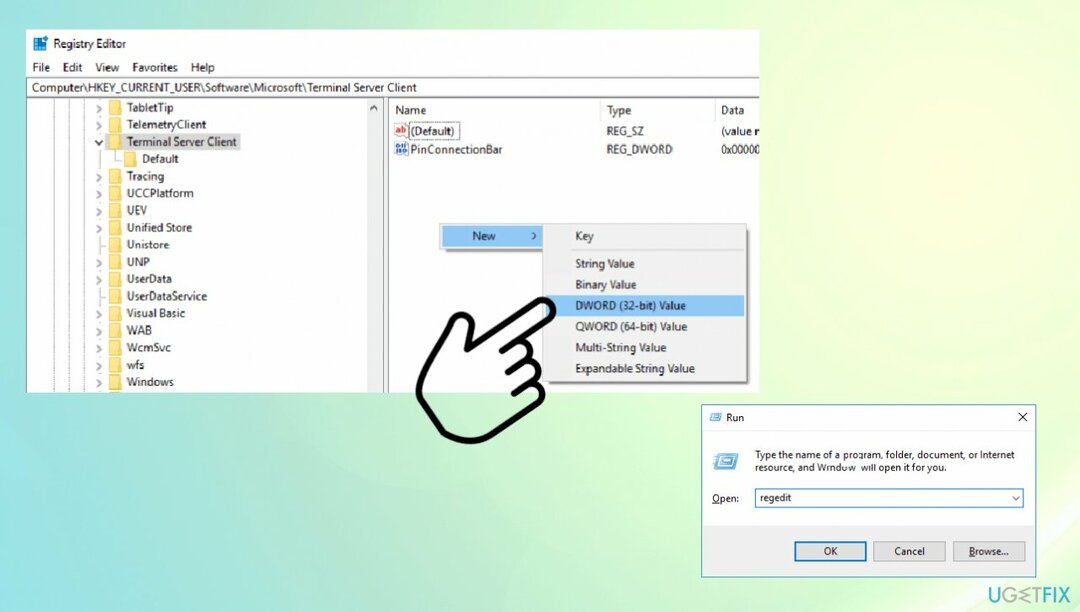
- Navigere til:
HKEY_CURRENT_USERSoftwareMicrosoftTerminal Server Client - Høyreklikk på den tomme plassen og velg Ny Dword (32-bit) verdi.
- Skriv inn navnet RDGClientTransport.
-
Dobbeltklikk den nyskapte verdien og åpne egenskapene.
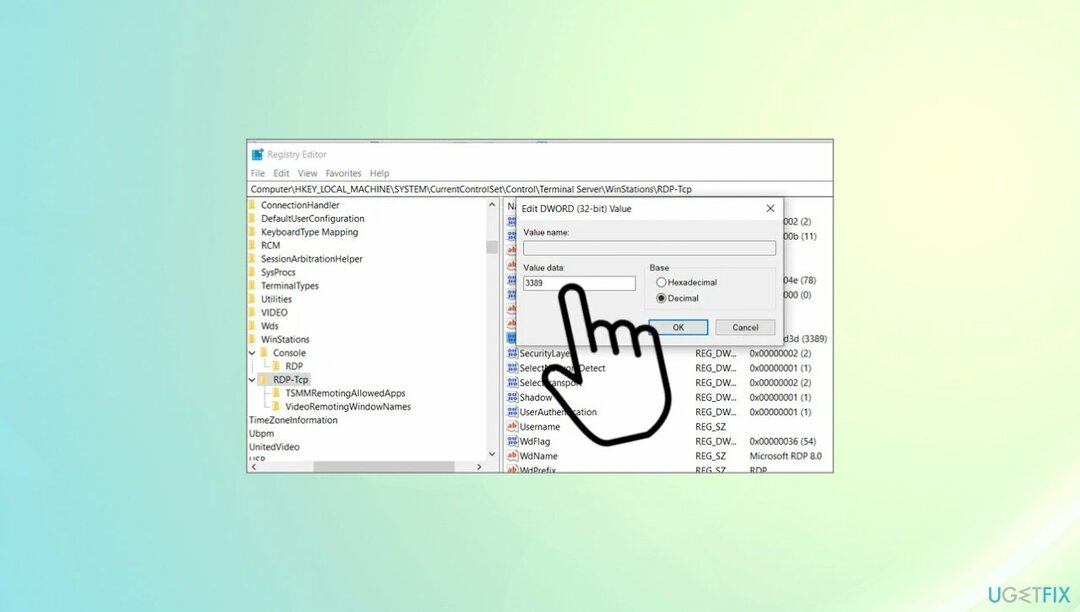
- Endring de verdi data til 1.
- Klikk OK og lagre endringer.
Alternativ 5. Sjekk gruppepolicyen
For å reparere skadet system, må du kjøpe den lisensierte versjonen av Reimage Reimage.
- Åpen de Løpe vindu med Windows-tasten + R.
- Type gpedit.msc.
- Gå til Datamaskinkonfigurasjon.
- Velge Administrative maler.
- Deretter Windows-komponenter og Eksternt skrivebordstjenester.
- Klikk Eksternt skrivebord-øktvert og så Tilkoblinger.
- Se etter Tillat brukere å koble til eksternt ved å bruke Remote Desktop Services alternativ.
- Hvis den er deaktivert, endre den til Aktivert eller Ikke konfigurert innstilling.
Alternativ 6. Endre nettverksegenskapene
For å reparere skadet system, må du kjøpe den lisensierte versjonen av Reimage Reimage.
- Gå til Innstillinger
- Velge Nettverk og Internett.
- Åpne Status.
- Klikk på Endre tilkoblingsegenskaper alternativet til høyre.
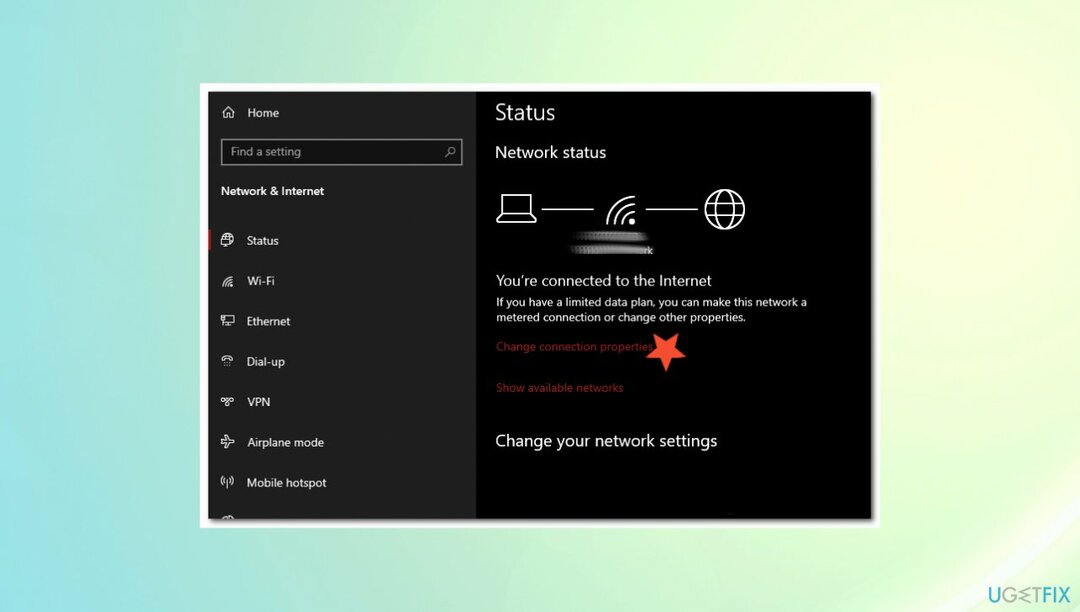
- Velg Privat alternativet, og lukk.
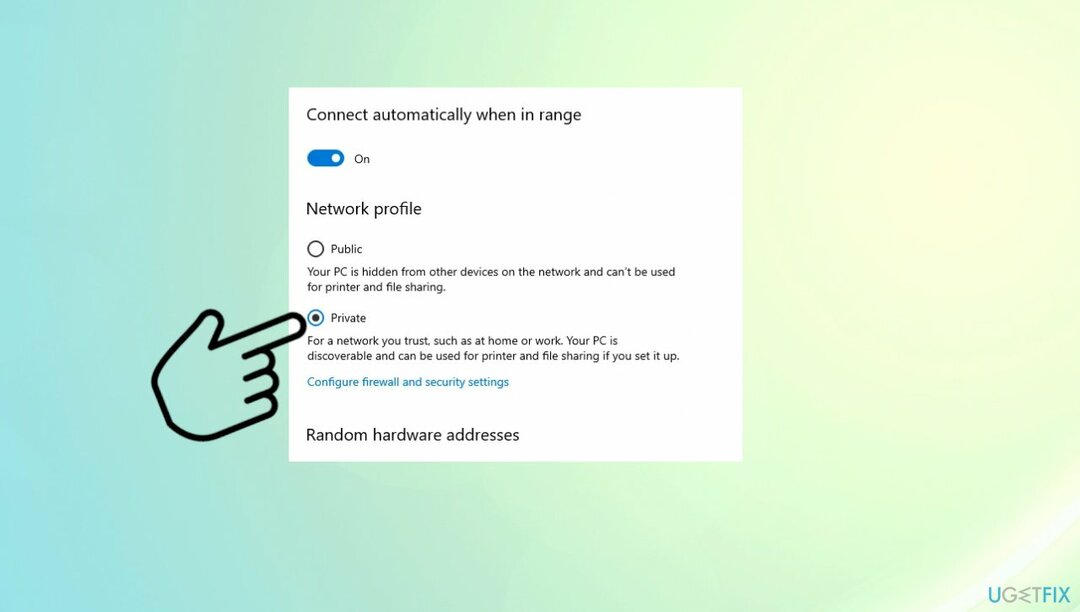
- Prøv å koble til på nytt.
Reparer feilene dine automatisk
ugetfix.com-teamet prøver å gjøre sitt beste for å hjelpe brukere med å finne de beste løsningene for å eliminere feilene deres. Hvis du ikke ønsker å slite med manuelle reparasjonsteknikker, vennligst bruk den automatiske programvaren. Alle anbefalte produkter er testet og godkjent av våre fagfolk. Verktøy som du kan bruke for å fikse feilen, er oppført nedenfor:
By på
gjør det nå!
Last ned FixLykke
Garanti
gjør det nå!
Last ned FixLykke
Garanti
Hvis du ikke klarte å fikse feilen ved å bruke Reimage, kontakt supportteamet vårt for å få hjelp. Vennligst gi oss beskjed om alle detaljer du mener vi bør vite om problemet ditt.
Denne patenterte reparasjonsprosessen bruker en database med 25 millioner komponenter som kan erstatte enhver skadet eller manglende fil på brukerens datamaskin.
For å reparere skadet system, må du kjøpe den lisensierte versjonen av Reimage verktøy for fjerning av skadelig programvare.

Hindre nettsteder, Internett-leverandører og andre parter fra å spore deg
For å være helt anonym og forhindre at ISP og regjeringen fra å spionere på deg, bør du ansette Privat internettilgang VPN. Det vil tillate deg å koble til internett mens du er helt anonym ved å kryptere all informasjon, forhindre sporere, annonser, samt skadelig innhold. Det viktigste er at du stopper de ulovlige overvåkingsaktivitetene som NSA og andre statlige institusjoner utfører bak ryggen din.
Gjenopprett tapte filer raskt
Uforutsette omstendigheter kan oppstå når som helst mens du bruker datamaskinen: den kan slå seg av på grunn av strømbrudd, a Blue Screen of Death (BSoD) kan forekomme, eller tilfeldige Windows-oppdateringer kan maskinen når du var borte for et par minutter. Som et resultat kan skolearbeid, viktige dokumenter og andre data gå tapt. Til gjenopprette tapte filer, kan du bruke Data Recovery Pro – den søker gjennom kopier av filer som fortsatt er tilgjengelige på harddisken og henter dem raskt.